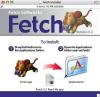استعادة OS X بدون وسائط التثبيت.
قم بإلغاء ترخيص حساب iTunes Store الخاص بك إذا كنت تتخلص من جهاز الكمبيوتر الخاص بك. نظرًا لأن خمسة أجهزة كمبيوتر فقط يمكنها مشاركة نفس حساب iTunes ، فيجب عليك دائمًا إلغاء ترخيص جهاز كمبيوتر لم تعد تخطط لاستخدامه. افتح iTunes ، وانقر على "Store" وحدد "Deauthorize This Computer." أدخل معرف Apple وكلمة المرور عندما يُطلب منك ذلك وانقر على "إلغاء التفويض".
قم بإلغاء ترخيص أي برنامج آخر يقصر ترخيصك على عدد معين من أجهزة الكمبيوتر ، مثل Photoshop أو Lightroom. ارجع إلى دليل المالك أو قائمة التعليمات الخاصة بالتطبيق لمعرفة خطوات إلغاء ترخيص حسابك.
قم بعمل نسخة احتياطية من التثبيت الحالي على محرك أقراص ثابت خارجي. هذه الخطوة اختيارية ، وإذا كان نظامك لا يعمل بشكل صحيح ، فيجب عليك فقط إجراء نسخ احتياطي للملفات التي تريد نقلها إلى نظامك الجديد. لاستنساخ محرك الأقراص الثابتة ، قم بتوصيل محرك أقراص خارجي بمنفذ USB وافتح Disk Utility. حدد "استعادة" ، ثم اسحب القسم الداخلي إلى حقل المصدر والقسم الخارجي إلى حقل الوجهة. حدد "محو الوجهة" وانقر على "استعادة". تؤدي هذه العملية إلى تدمير جميع البيانات الموجودة على القسم الخارجي ، لذا استخدم قرصًا فارغًا أو قسمًا لتخزين النسخة الاحتياطية.
أعد تشغيل نظامك في OS X Recovery. انقر فوق قائمة "Apple" وحدد "إعادة التشغيل". أثناء إعادة تشغيل جهاز الكمبيوتر الخاص بك ، اضغط باستمرار على "Command-R" للتمهيد في OS X Recovery. إذا كنت بحاجة إلى الاتصال بشبكة Wi-Fi بعد التمهيد في Recovery ، فانقر على قائمة "Wi-Fi" ، وحدد شبكتك وأدخل كلمة مرورك عندما يُطلب منك ذلك. إذا كنت متصلاً بشبكة سلكية ، فسيقوم الاسترداد تلقائيًا باكتشاف اتصال Ethernet الخاص بك.
حدد "إعادة تثبيت OS X" وانقر على "متابعة". تتطلب عملية الاسترداد اتصالاً بالإنترنت لتنزيل الملفات الضرورية لاستعادة جهاز Macbook الخاص بك. إذا كنت تقوم باستعادة جهاز الكمبيوتر الخاص بك إلى إصدار تمت ترقيته من OS X ، فسيطالبك Recovery بإدخال معرف Apple وكلمة المرور قبل تنزيل ملفات التثبيت. نظرًا لأن التنزيل ينسخ حوالي 4 جيجابايت من الملفات إلى جهاز الكمبيوتر الخاص بك ، فقد يستغرق الأمر أكثر من 30 دقيقة باستخدام اتصال عالي السرعة.
انقر فوق "إعادة التشغيل" عند انتهاء التثبيت. يتم إعادة تشغيل جهاز Macbook الخاص بك في تثبيت جديد لنظام التشغيل OS X ، وستتم استعادة جميع إعداداتك إلى إعدادات المصنع الافتراضية.